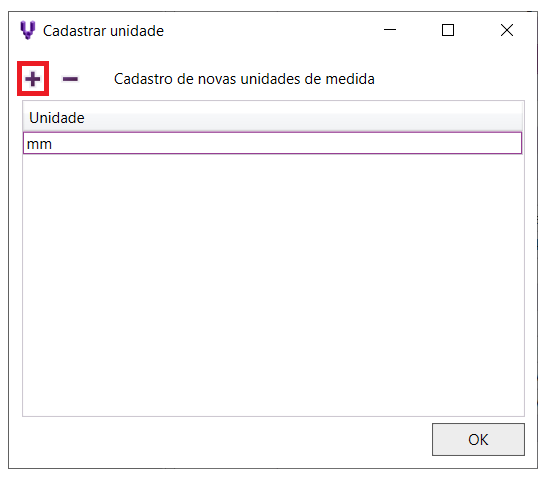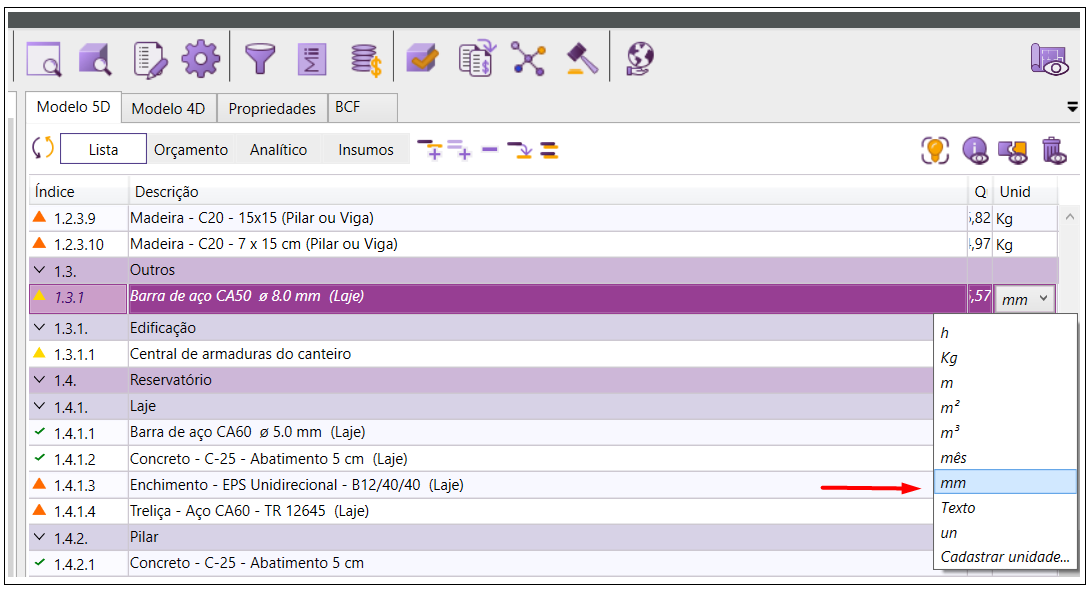- AltoQi Suporte
- AltoQi Visus Cost Management
- Elementos não modelados
-
Informações ao Cliente
-
Instalação e atualização dos programas
-
Interoperabilidade BIM
-
AltoQi Eberick
- Vigas
- Pilares
- Lajes
- Fundações
- Deslocamentos e durabilidade
- Configurações
- Cargas
- Reservatórios
- Escadas
- Estruturas Pré-Moldadas
- Pranchas e detalhamentos
- Protensão
- Análise da estrutura
- Elementos genéricos e metálicos
- Processamento
- Desenhos e Arquitetura
- Paredes de contenção
- Criação, abertura e salvamento de projetos
- Planta de fôrma e locação
- Pavimentos e níveis intermediários
- Interface
- Outros
- Estabilidade global
- Muros de Arrimo
-
Plataforma AltoQi Builder
- Simbologias
- Pranchas
- Desenho da arquitetura
- Condutos
- Criação, abertura e salvamento de projetos
- Recursos de CAD
- Níveis de desenho
- Colunas
- Exportação/Importação IFC
- Peças
- Impressão/Exportação
- Cadastro
- Projetos multidisciplinares
- Controle de revisões
- Configurações
- Visão 3D
- Cortes, detalhes e esquemas
- Relatórios
- Pavimentos
- Outros
- Referências externas
- Geral
-
AltoQi Visus
-
Alvenaria
-
Elétrico
-
AltoQi Visus Cost Management
- Novos recursos do AltoQi Visus Cost Management
- Versões AltoQi Visus Cost Management
- Licença do AltoQi Visus Cost Management
- Banco de dados
- Elementos não modelados
- Conteúdo para orçamento de obras
- Orçamento
- Relatórios
- Manipulação do modelo 3D
- Configurações
- Modelos IFC
- Módulo Visus Infraestrutura
- Filtro de extração de dados
- Lista de quantitativos
- Modo de trabalho 2D
-
Editor de Armaduras
-
Hidrossanitário
-
AltoQi Visus Collab
-
Gás
-
Incêndio
-
AltoQi Visus Workflow
-
SPDA
-
Cabeamento
-
AltoQi Visus Planning
-
Climatização
-
AltoQi Visus Bid
-
AltoQi Visus Tracking
-
AltoQi Visus Control Tower
Adicionando quantitativos diretamente na lista
Sendo da necessidade do orçamentista, no AltoQi Visus é possível ainda, adicionar quantitativos diretamente na lista, sem que para isso, precise configurar regras de extração de quantitativos do modelo IFC. Este é mais um recurso de grande contribuição na quantificação de elementos que não estejam modelados no arquivo IFC, acrescentando-os de forma prática e aliado a outras formas de quantificar elementos não modelados. Abordadas nos artigos informados abaixo:
- Como editar, ou criar novas propriedades BIM?
- Como quantificar as instalações provisórias (Canteiro, terraplanagem, consumos mensais...)?
- Como adicionar elementos não modelados no orçamento?
Este recurso traz autonomia na geração dos quantitativos e consequentemente no orçamento. Como exemplo, vamos acrescentar na lista, os espaçadores de armaduras 25mm nas vigas do pavimento superior. Para adicionar um novo quantitativo diretamente na lista siga os passos indicados abaixo:
- Selecione uma linha dentro do nó, vigas do pavimento cobertura;
- Clique em, Adicionar quantitativo. (
 );
); - Com isso uma nova linha será criada;
- Preencha os campos com os dados do elemento desejados, como descrição, quantidade e unidade;
A imagem abaixo ilustra o procedimento.
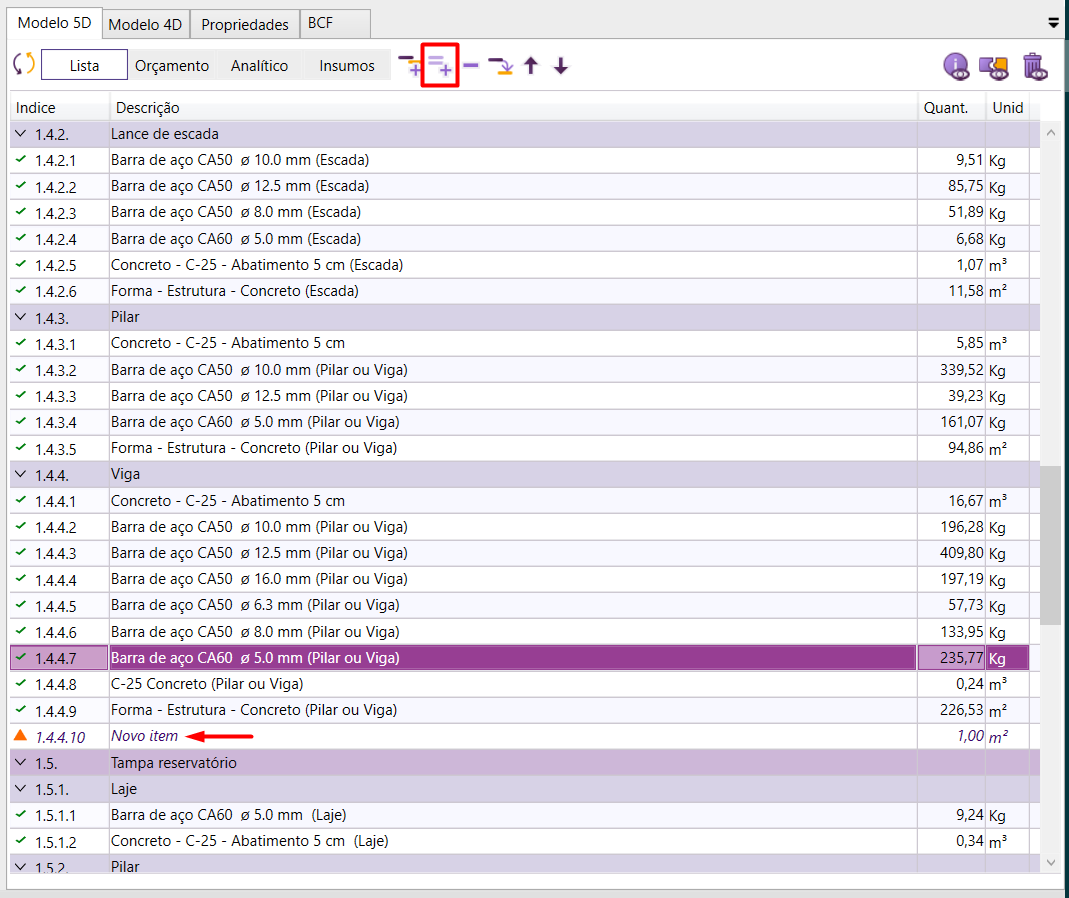
Após preenchido os campos da nova linha na lista o quantitativo poderá ser vinculado a uma composição ou insumo do banco de dados para orçamentação.
Note que esta linha contém uma configuração diferenciada, com o texto em itálico para facilitar a sua identificação dentro da lista.
Copiar item selecionado para outro nó da EAP
Alternativamente, podemos copiar itens já existentes em nossa lista e quantitativos. Para isso.
- Selecione a linha que você precisa copiar;
- Clique no comando Copiar item selecionado para outro nó da EAP.
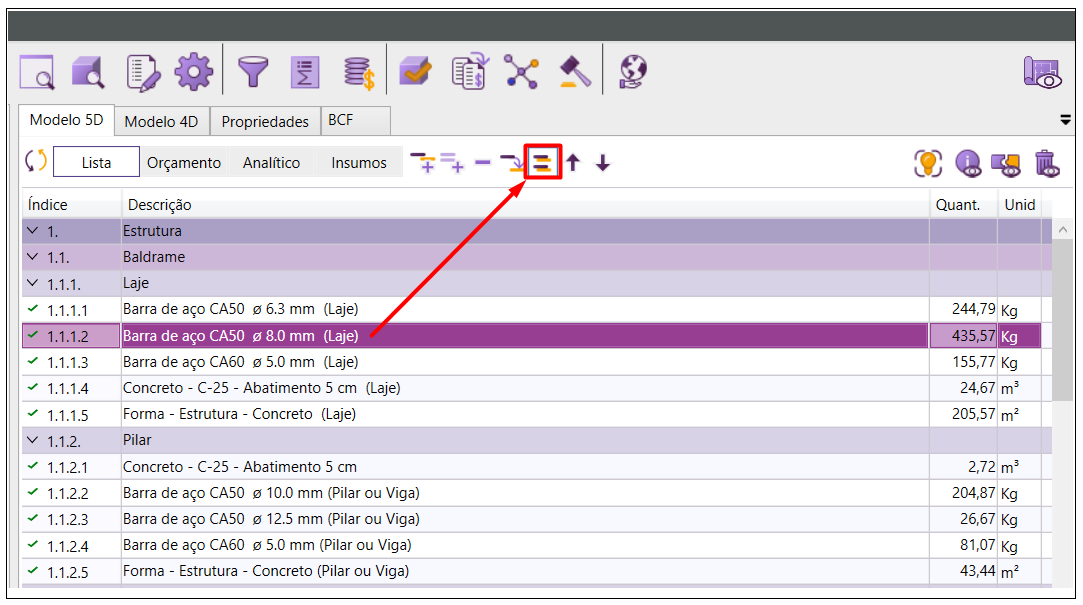
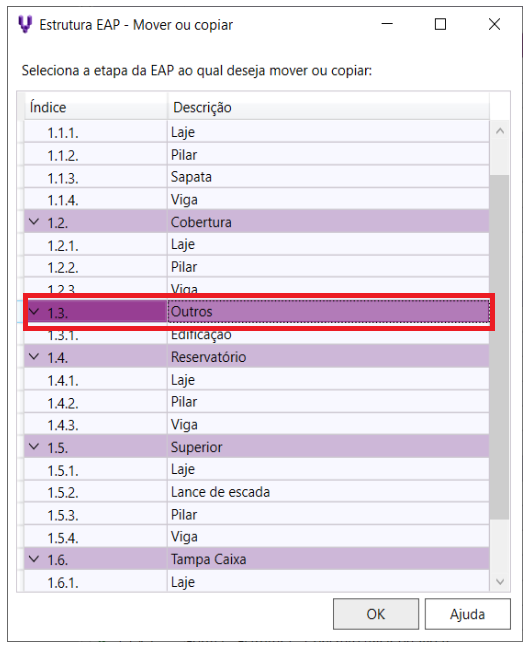
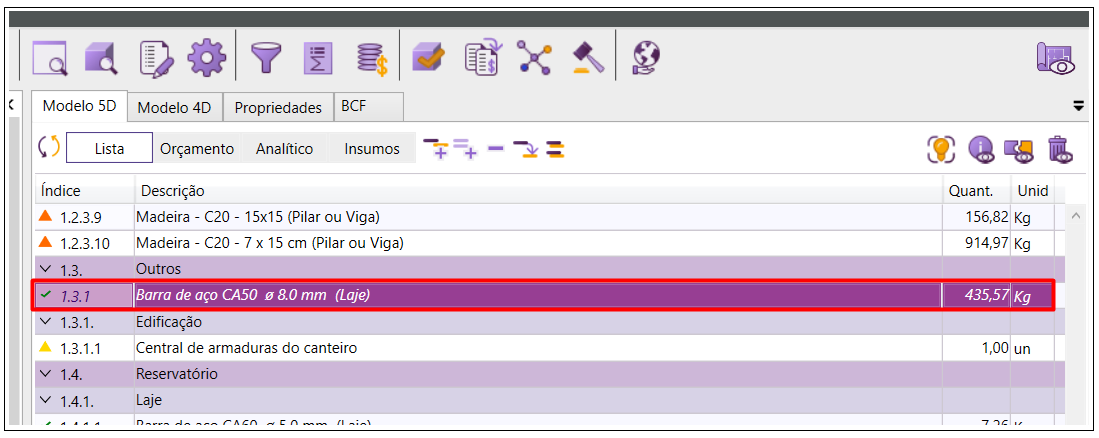
Cadastro de unidades de medida
Para quantitativos adicionados manualmente na lista, podemos editar a unidade de medidas que serão adotadas para aquele item. Por padrão o Visus traz algumas opções pré definidas. Contudo, o usuário pode ainda cadastrar novas unidades para serem aplicadas nos quantitativos adicionados. Para tanto, basta clicar sobre o campo de preenchimento de unidade e acionar o comando Cadastrar unidades.
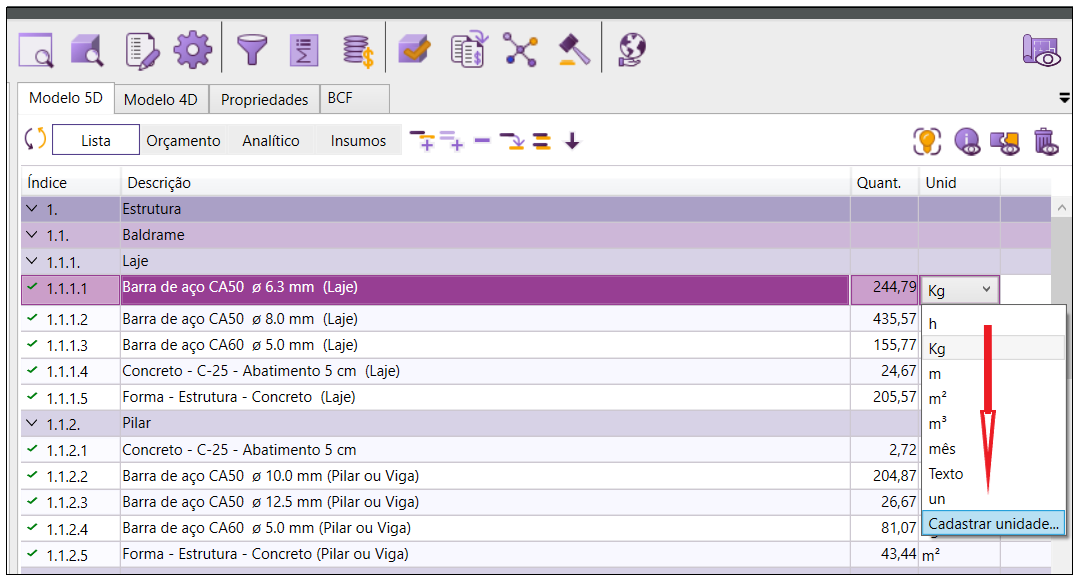
Na janela aberta:
- Clique no comando Adicionar;
- Em seguida na linha criada digite a unidade que deseja cadastrar;
- Por fim, clique em ok para confirmar.